Audio File Handling, l segítség
Self-felvett audió fájlokat lehet hibát, hogy lehet korrigálni viszonylag könnyen. Ezek a hátrányok közé tartozik a háttérzajt, és más hangok hallhatók a szüneteket és az alacsony felvételi szintet.
Sok hangszerkesztő program. Akkor választani közülük. Ebben a példában, úgy döntöttünk, a szabad, de meglehetősen funkcionális programmal Audacity. Töltse le és telepítse ezt a programot. az Audacity szoftver telepítési utasításait tartalmazza a forgalmazás.
A program Audacity
Audacity 2.1.1 for Mac OS X (10.5 vagy újabb) itt tölthető le:
Kiegészítő modulok az Audacity programot
További modulok is szükség lehet, ha a folyamatot meg kell kezelni audio fájlokat különböző formátumokban, és az export a szerkesztett hangfelvétel-formát mp3.
Kiegészítő modulok az Audacity program letölthető a honlapról Lame:
Keresse meg a modul nevét a helyszínen az alább felsorolt, és letölthető.
- Modul, amely az export audio fájlt mp3 formátumban:
Lame_v3.99.3_for_Windows.exe (version for Windows).
Lame_Library_v3.98.2_for_Audacity_on_OSX.dmg (verzió Mac OS X).
ffmpeg-win-2.2.2.exe (version for Windows).
ffmpeg-mac-2.2.2.zip (verzió Mac OS X).
Szerkesztése Hangelőzmények programot Audacity
Nyissa meg a Audacity programot.
Táblázat mutatja az Audacity felület megnyitása után.
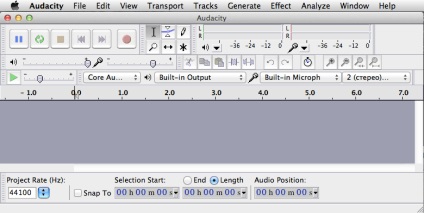
Nyisson egy hangfájlt szerkeszteni kívánt. Mert ezt a fájlt, válassza a Megnyitás lehetőséget a menüből. Kültéri hangfájlt képviseli, mint egy jel kapcsolási rajz:
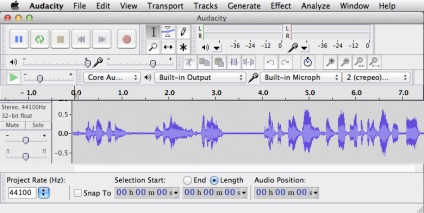
Eltávolítása háttérzaj szüneteiben
Nagyon gyakran eltörik rekord háttérzaj hallható: a zaj egy mikrofon, egy számítógép rajongó. Az alábbiakban leírt eljárás eltávolítja a háttérzajt a rekordot.
Fontos. ha a hangfájlt tartalmaz egy hangos zaj, akkor annak eltávolítása vezethet jelentős csökkenését a minőség Master Audio. Ebben az esetben újra kell rögzíteni az audio fájlt.
A zajcsökkentés egy kétlépéses - létrehozását egy zaj modell és a zaj eltávolítása a létrehozott modell.
- Készítsen egy modellt a zaj. Ehhez kövesse az alábbi lépéseket:
- görgős egér audio fragmens mentes hang, amint az az alábbi ábrán;
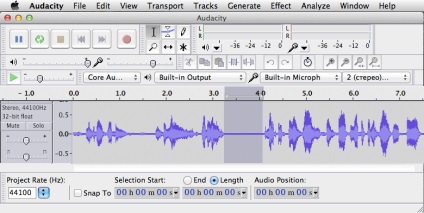
- az Effects menüben válasszuk a zaj eltávolítása
- kattintson a Create a modell a zaj a nyitott ablakon.
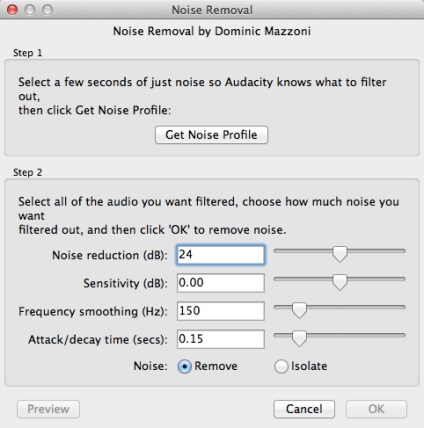
2. eltávolítása a zaj által létrehozott modell.
Programozásához zaj eltávolítása körül a hangfájlt, nem csak a kiválasztás, eltávolítani választás, amit tett, hogy hozzon létre egy zajmodell. Ehhez egyszerűen kattintson bárhová a chart. Következő futás:
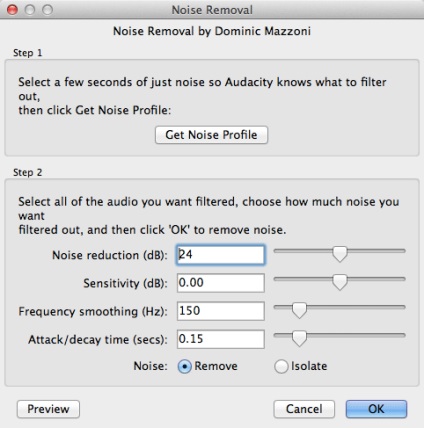
Eltávolítása zaj a szüneteket
- válassza diagram csoport;
- az Effects menüben válassza erősített jelet;
- a nyitott ablak, mozgassa az amplifikációs csúszkát a bal oldali szélső helyzetben, mint alább látható;
- majd az OK gombra.
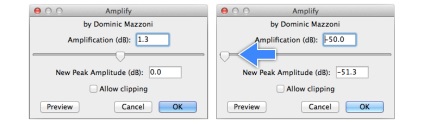
hangerőbeállítás
Felvétel Hangelőzmények lehet különböző időpontokban és különböző körülmények között, ami oda vezethet, hogy a különböző szintű mennyiségének felvételt. Hogy kiegyenlítse a hangerőt, akkor kell, hogy végezzen a normalizációs eljárást.
Normalizálni a hangerőt, kövesse az alábbi lépéseket:
- az Effects menüben válassza Normalize jel
- A megnyíló ablakban az OK gombra.
Fontos. erősítés egy gyenge jel, valamint megnöveli a zajt. Ezért, ha a hang a felvételen hangzott túl csendes - szükség van, hogy rögzítse ismét forgalomba a mikrofont közelebb a hangszóró, vagy növeli a felvételi szintet.
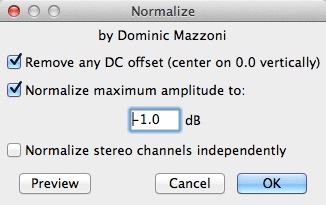
Hangerejének növelésével rögzítési fragmenst
Ha külön Hangelőzmények fragmentum hangzik túl csendes, növelheti a szintet a töredék kötet. Ehhez kövesse az alábbi lépéseket:
- A chart, jelöljön ki néhány audio fájlokat, hogy meg kell növelni a hangerőt,
- az Effects menüben válassza erősített jelet;
- A megnyíló ablakban kattintson az OK gombra.
A szükséges térfogat-növekedés automatikusan határozza meg a program, így nincsenek beállításokat a Hangerő ablak nem kell.
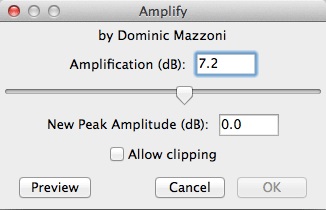
Fontos. megváltoztatása az egyén szintjén töredékei hangerő, nehéz elérni ugyanazt a hangerőt hangzású hang az egész rekordot. Néha könnyebb felvenni újra.
Törlése rekord töredékek
Removal rekord töredékek eltávolítására alkalmazott rövid hangfelvétel külső zaj vagy csökkenti túlzottan hosszú szünetek.
Annak érdekében, hogy távolítsa el egy töredéke az audio fájlt, jelölje ki az egérrel a chart, és nyomja meg a Delete billentyűt. Az izolált fragmenst kivágjuk a audio fájl.
Mentése a kapott hangfájlt
Miután az összes munkát a fájl szerkesztését befejeztük, meg kell menteni a kapott hangfájlt. Ehhez:
- A Fájl menü Exportálás;
- A szabványos párbeszédablakban írja be a Save As fájl nevét és a mentés helyének;
- A Formátum listában válassza MP3 fájlokat;
- kattintson a Mentés gombra.